 Stellar Data Recovery heeft zichzelf gevestigd als een van de meest genoemde dataherstelsoftware online. We hebben echter opgemerkt dat veel artikelen die de app bespreken, in het belang van de beknopte inhoud, kritische details of analyses missen die gebruikers enorm hadden kunnen helpen bij het maken van de best mogelijke beslissing voor hun persoonlijke behoeften.
Stellar Data Recovery heeft zichzelf gevestigd als een van de meest genoemde dataherstelsoftware online. We hebben echter opgemerkt dat veel artikelen die de app bespreken, in het belang van de beknopte inhoud, kritische details of analyses missen die gebruikers enorm hadden kunnen helpen bij het maken van de best mogelijke beslissing voor hun persoonlijke behoeften.
Dus, we hebben de meest uitgebreide, waardevolle en makkelijk te begrijpen recensie van Stellar Data Recovery (zowel de Mac- als Windows-versies) in 2024 gecreëerd. Onze verslaggeving omvat een demonstratie van de app, resultaten van daadwerkelijke gegevensherstel en nog veel meer. Lees verder!
Inhoudsopgave
Korte samenvatting van Stellar Data Recovery voor Mac en Windows
We beginnen met een kort overzicht van de Stellar Data Recovery-app. In deze sectie zullen we snel de belangrijkste eigenschappen van de tool doornemen, zoals de vereisten, voor- en nadelen en prijsstelling. Deze inhoud moet u voorzien van de sleutelfactoren die uw beslissing om de tool te gebruiken aanzienlijk kunnen beïnvloeden en nuttige context bieden voor de rest van het artikel.
Systeemvereisten:
- 4 GB RAM
- 250 MB vrije schijfruimte
- Windows 7, 8, 10 en 11
- MacOS Catalina 10.12 tot macOS Sonoma 14 (64-bit)
Pros
- Eenvoudige en toegankelijke interface
- Diverse handige weergaven voor gevonden bestanden
- Responsief ondersteuningsteam
- Goede set functies, inclusief S.M.A.R.T., back-upcreatie en schijfklonen
- Mogelijkheid om aangepaste bestandshandtekeningen toe te voegen
- Video- en fotoreparatie (alleen voor tier 3 of “Premium” licenties)
- Scannen en herstel duren langer vergeleken met andere apps
- Het werkte niet met een USB met een beschadigd bestandssysteem en kan geen schijven scannen zonder bestandssysteem
- De voorvertoningfunctie is traag en werkt slechts voor een beperkt aantal bestandstypen (en slechts tot 100 MB in bestandsgrootte
- Herkent minder bestandssignaturen in vergelijking met andere apps
- Informeer gebruikers niet over slechte sectoren; het niet overwegen van slechte sectoren kan rampzalig zijn voor herstelpogingen
- Ietwat duur in vergelijking met andere apps gezien wat het biedt en veel belangrijke functies zijn alleen beschikbaar voor licenties van niveau 2 ("Professional") of hoger (bijv. het maken van schijfimages, herstellen van gegevens uit RAW-bestanden, herstel van een niet-opstartbare harde schijf, etc.)
Meest Geschikt Voor
Hoewel de meeste gegevensherstelsoftware op het eerste gezicht hetzelfde lijkt, hebben deze apps unieke kenmerken die ze beter geschikt maken voor bepaalde gebruikssituaties. Met andere woorden, er is geen “perfecte herstelapp die voor iedereen geschikt is” – u zult er een moeten kiezen die het beste bij uw behoeften past.
Om u te helpen, hebben we de functies, sterke punten en beperkingen van Stellar Data Recovery geanalyseerd. Hier zijn de scenario’s waar we deze app het meest aanbevelen:
- Beginners die een eenvoudige en handige interface willen
- Het scannen van niet-RAW en probleemloze opslagschijven (bijv. geen slechte sectoren, start correct op, etc.)
- Gebruikers die (en bereid zijn te betalen voor) video- en fotorecuperatie en -reparatietools nodig hebben; we kunnen bevestigen dat ze werken
Hoe meer van toepassing op jou, hoe beter.
Veel foto’s herstellen, dankzij galerijweergave (let op dat gangbare bestandshandtekeningen worden ondersteund, maar je moet mogelijk aangepaste bestandshandtekeningen toevoegen, afhankelijk van je gegevens. Voorbeeldlimieten zijn ook slechts tot 100 MB per bestand)
Functies van Stellar Data Recovery
Deze sectie behandelt de belangrijkste functies van Stellar Data Recovery, samen met korte beschrijvingen voor elk daarvan. Hoewel er ruimte is voor verbetering, waren we onder de indruk dat deze app de hulpmiddelen had die we verwachten in premium moderne dataherstelsoftware. Het bood zelfs extra hulpmiddelen die andere apps doorgaans niet bieden.
- Meerdere opslagapparaatondersteuning – Naast hun respectievelijke systeemschijven kunnen zowel de Mac- als Windows-versies van deze app gegevens herstellen van harde schijven, SSD’s, SD-kaarten (en andere geheugenkaarten), USB-flashstations, cd’s en dvd’s. Mobiel herstel is beschikbaar in aparte apps (met afzonderlijke licenties).
- 3 scantypes – Diepe scan, Snelle scan en Signatuurscan zijn allemaal aanwezig in deze app. Echter, de signatuurscan is veel superieur vergeleken met de andere twee.
- Bestandssysteemondersteuning – De Windows-versie van deze app ondersteunt herstel van NTFS, FAT32 en ExAT-bestandssystemen, terwijl de Mac-versie herstel van HFS+ en APFS-bestandssystemen ondersteunt.
- Bestandsbladerhulpmiddelen – Gebruikers kunnen zoeken naar specifieke bestanden, gegevens filteren op type, bestanden in boomweergave bekijken en veelvoorkomende bestandstypen bekijken (tot slechts 100 MB in bestandsgrootte).
- Basis RAID-herstel – Kan gegevens herstellen van RAID 1, 0 en JBOD.
Beeldback-up en schijfkopiëren – Gebruikers kunnen schijfbeelden back-ups maken of hele schijven klonen naar een ander opslagapparaat. - Foto- en videoreparatiehulpmiddelen – Licenties van niveau 2 en 3 stellen gebruikers in staat om beschadigde foto’s en video’s te repareren (wat vaak gebeurt tijdens herstelpogingen)
- S.M.A.R.T. – Deze app kan S.M.A.R.T. (Self-Monitoring Analysis and Reporting Technology) controleren op interne schijven alleen.
Laatste app-updates
Stellar Data Recovery is bijgewerkt naar versie 11.6.0, wat verbeteringen heeft gebracht aan de algemene compatibiliteit en de scanprestaties. Hier is de kern van de laatste wijzigingen van de app:
- Verbeterde ondersteuning voor bestandstypen – Het aantal door de app herkende bestandstypes is toegenomen (271 formaten voor afbeeldingen, video’s, documenten, audiobestanden en meer).
- Verbeterde bestandssysteemondersteuning – De ondersteuning voor alle grote bestandssystemen is verbeterd: APFS en HFS+ (Mac), ExFAT, FAT32 en NTFS (Windows).
- Bugfixes – Problemen met vastlopen en corruptie tijdens scans zijn opgelost, evenals eventuele problemen met de gebruikersinterface.
- Algemene optimalisaties – De app is bijgewerkt om te werken op de nieuwste besturingssystemen en processorchips
Resultaten van de echte datahersteltest
Deze sectie biedt volledige dekking van onze ervaring met Stellar Data Recovery. Hieronder demonstreren we de installatie van de app, het instellen van de scan, het bekijken van herstelde bestanden en het opslaan ervan op een veilige locatie. Bij elke stap hebben we ervoor gezorgd zoveel mogelijk functies van de app te verkennen die relevant zijn voor de gemiddelde gebruiker.
Aan het einde van deze sectie hebben we onze herstelresultaten getabuleerd op basis van de exacte hersteloperatie die we hieronder demonstreren. Op deze manier willen we u precies laten zien wat u kunt verwachten bij het gebruik van Stellar Data Recovery, zodat u de meest geïnformeerde beslissing kunt nemen.
Installatie
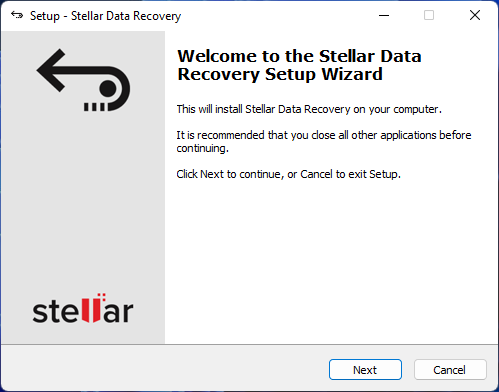
Het downloaden en installeren van Stellar Data Recovery was net zo eenvoudig als het klikken op een downloadknop op hun officiële website.
Op Mac is de installatie iets omslachtiger – in plaats van een directe downloadlink op de website, stuurde het team ons een e-mail met een link naar een andere pagina die het daadwerkelijke downloadbare bestand bevat.
Nadat de EXE of DMG was gedownload, was de installatie zelf net zo eenvoudig. Op Windows werden we begroet door een vertrouwd ogende installatiewizard. Op Mac werden we gevraagd om de app naar de map ‘Programma’s’ te kopiëren.
We hebben tijdens de download- en installatieprocessen geen malware of andere kwaadaardige/oneerlijke elementen aangetroffen. 👍
Scannen & Herstel
In deze sectie zullen we onze daadwerkelijke poging demonstreren om gegevens te herstellen van een USB-stick met Stellar Data Recovery. Aan het einde zullen we onze resultaten tabuleren.
Bestandstype & Bronselectie
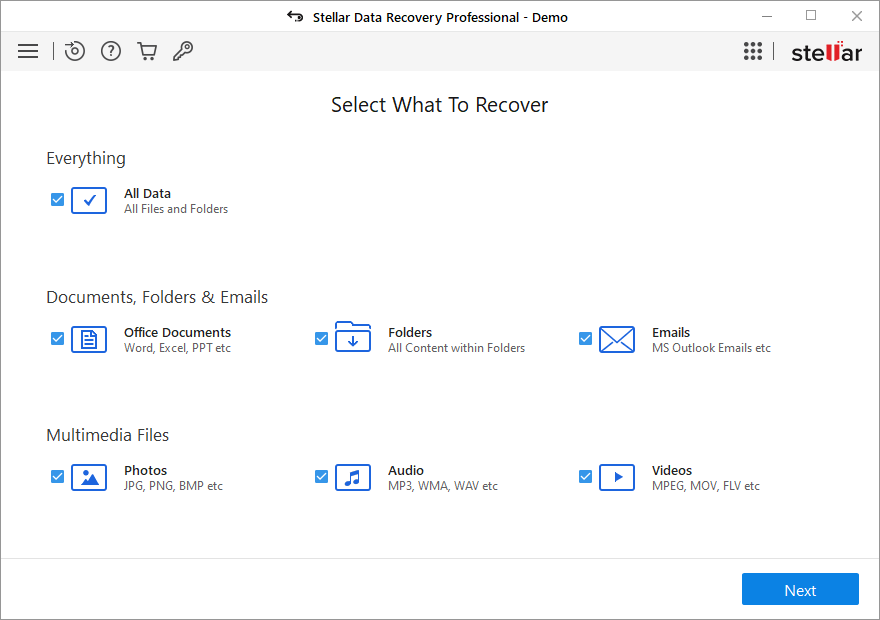
Stellar Data Recovery vroeg ons om de bestandstypen te selecteren die we willen herstellen en het apparaat waarvan we ze willen herstellen.
We waarderen de mogelijkheid om gegevenstypen te selecteren omdat dit ons in staat stelt om bepaalde gegevens (indien nodig) te prioriteren en de scantijd te verkorten. Het stelt ons ook in staat om tijd en middelen te besparen door bestandstypen die we niet nodig hebben uit te schakelen.

We merkten dat we Diepe scan specifiek moesten inschakelen met een schakelaar onderaan het menu. We geven de voorkeur aan tools die alle scantijden automatisch gebruiken, maar dit is afhankelijk van de voorkeur van de gebruiker.
Bladeren door Herstelde Bestanden
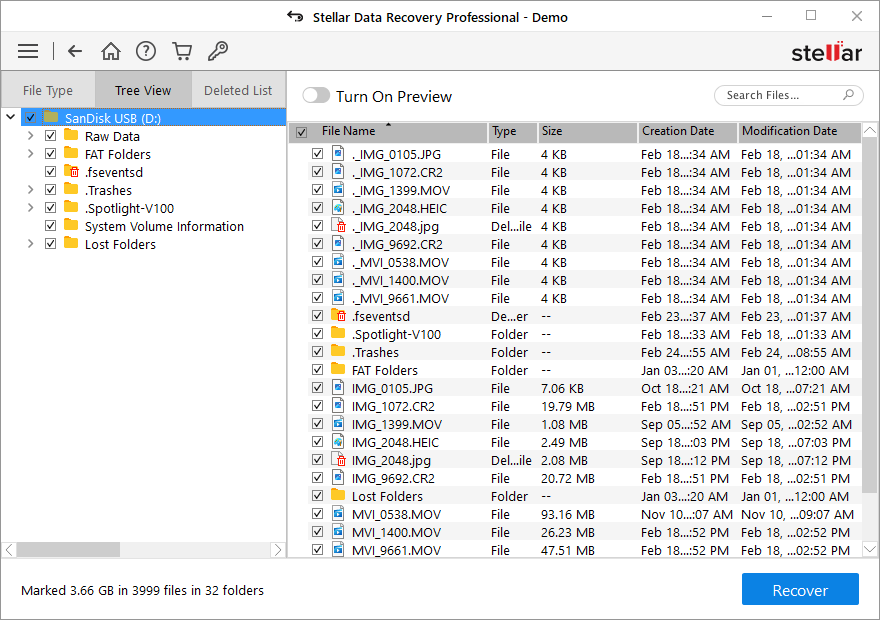
Stellar Data Recovery bood voldoende functies voor ons om gemakkelijk onze ontbrekende bestanden te sorteren, organiseren en te vinden. Hier is een snelle lijst:
- Meerdere weergaven – Klassieke lijst, Bestandslijst en Verwijderde lijst weergaven stelden ons in staat gevonden bestanden te organiseren en je kunt ze bekijken als een lijst, iconen (handig voor afbeeldingen en video’s), als kolommen, of met een cover flow.
- Voorvertoningstool – We konden dubbelklikken op een bestand om een voorvertoning in een ander venster weer te geven.
- Zoekbalk – We zochten gemakkelijk naar specifieke bestanden door hun bestandsnaam of delen van hun bestandsnaam in de zoekbalk in te typen.
Opslaan van Herstelde Bestanden
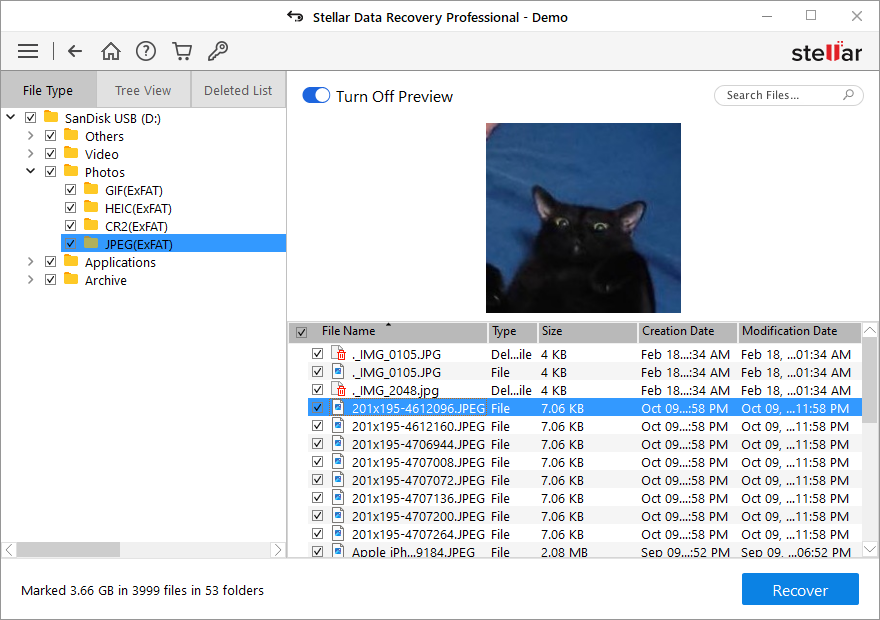
Alle bestanden zijn standaard geselecteerd. We moesten handmatig de bestanden die we niet wilden herstellen deselecteren door op de aangevinkte vakjes naast hen te klikken. Gelukkig konden we hele mappen of bepaalde bestandstypen deselecteren door gebruik te maken van de verschillende weergaven.
We klikten op de knop Herstellen onderaan ons scherm en konden gemakkelijk een locatie kiezen om de herstelde bestanden op te slaan.
Herstelresultaten
Ter verduidelijking, de USB-stick die we hebben gescand bevatte 9 bestanden met een totale bestandsgrootte van 270 MB. Ze bestonden uit 5 video’s en 4 foto’s met verschillende extensies. Stellar Data Recovery vond echter veel meer dan dat; gegevensherstelsoftware zal proberen alles te herstellen wat het kan, inclusief jarenoude (soms decennia-oude) bestanden die niet overschreven zijn of slechts gedeeltelijk overschreven.
Hier zijn de exacte resultaten van de herstelpoging die we hierboven hebben gedemonstreerd:
| Parameter | Resultaat |
| Aantal gevonden bestanden | 3.999 (47 mappen) |
| Totale grootte van gevonden gegevens | 3,66 GB |
| Scantijd | 25 minuten |
| Grootte van opslagapparaat | 16 GB |
Prijzen
Stellar Data Recovery heeft 3 verschillende niveaus van abonnementen en een gratis proefversie.
Veel indrukwekkende functies van Stellar Data Recovery zijn alleen beschikbaar voor bepaalde niveaus, en het navigeren door de talrijke prijspagina’s op de officiële website kan vervelend zijn. Om u te helpen alle licentieniveaus sneller te beoordelen, hebben we alle prijsdetails van de app verzameld in de onderstaande tabel.
| Licentietype | Opmerkelijke Functies | Windows Prijs | Mac Prijs |
| Gratis | Ongelimiteerd scannen en voorvertoning, 1 GB gratis herstel, S.M.A.R.T | Gratis | Gratis |
| Standaard | Alles in Gratis, ongelimiteerde dataherstel, BitLocker ondersteuning | $39.99 per maand, $49.99 per jaar, $99 voor een levenslange licentie | $69.99 per jaar, $129 voor een levenslange licentie |
| Professioneel | Alles in Standaard, partitieherstel, CD/DVD herstel, schijfkopie creatie, schijf klonen | $69.99 per maand, $69.99 per jaar, $149 voor een levenslange licentie | $89.99 per jaar, $149 voor een levenslange licentie |
| Premium | Alles in Professioneel, reparatie van corrupte foto’s en video’s, miniatuur extractie | $79.99 per maand, $99.99 per jaar, $199 voor een levenslange licentie | $99.99 per jaar, $199 voor een levenslange licentie |
Stellar Data Recovery versus Concurrenten
Een uitstekende manier voor gebruikers om objectief de waarde van een software te beoordelen is door het te vergelijken met de dichtstbijzijnde concurrenten. In de onderstaande tabel vergelijken we Stellar Data Recovery met drie andere dataherstel-apps die vergelijkbaar zijn qua reputatie en marktrijpheid. Onze parameters dekken prijzen, mogelijkheden van de gratis proefversie en hun beste functies.
| Data Herstel Software | Prijs | Abonnementstypen | Gratis Proefversie | Beste Functies |
| Stellar Data Recovery | $39 ~ $99.99 (Windows), $69.99 ~ $199 (Mac) | Maandelijks (alleen Windows), jaarlijks, levenslang | 1 GB gratis dataherstel | Goede handtekeningenscanner, nuttige weergavetypes, foto- en videoreparatietools |
| Disk Drill | $79.99 (2-in-1 licentie voor zowel Windows- als Mac-versies) | Levenslang | 500 MB gratis dataherstel (alleen Windows) | Goede prestaties van alle scantypes, Mac-versie kan iOS- en Android-apparaten herstellen, gaat zeer goed om met meerdere gegevensverlies scenario’s |
| EaseUS Data Recovery Wizard | $69.95 ~ $149.95 (Windows), $89.95 ~ $169.95 (Mac) | Maandelijks, jaarlijks, levenslang | 2 GB gratis dataherstel | Gebruiksvriendelijke interface, goede allround prestaties |
| R-Studio | $79.99 (Windows, Mac, en Linux) | Levenslang | Onbeperkt gratis dataherstel maar alleen voor bestanden die 20 KB of minder groot zijn | Geavanceerde RAID-ondersteuning en netwerkherstel, zeer aanpasbare scanning, grote reeks functies, uitstekend voor technici |
Oordeel
Stellar Data Recovery doet veel dingen goed – het heeft een mooie interface, biedt adequate herstelfuncties en heeft unieke hulpmiddelen die het onderscheiden van andere apps.
Over het algemeen bieden sommige van zijn concurrenten meer waar voor hun geld. Het is echter een zeer solide keuze voor het herstellen van bestanden (vooral foto’s en video’s) die verloren zijn gegaan door per ongeluk verwijderen of formatteren. Zijn reparatiegereedschappen kunnen gebruikers zelfs een betere kans geven om bestanden te herstellen die gedeeltelijk zijn overschreven.
Gebruikers die te maken hebben met veel complexere scenario’s van gegevensverlies (RAW-bestandssysteem, ernstige corruptie, enz.) vinden Stellar Data Recovery mogelijk ontoereikend.
Over het algemeen vinden we dat Stellar Data Recovery zijn reputatie grotendeels waarmaakt, maar er zijn gebieden waar de app aanzienlijke verbeteringen kan gebruiken.
 7 Data Recovery
7 Data Recovery 



